神奇高效的Word F8功能键
2020-07-29建波
建波
一、F8键的基本用法
通常情况下,我们选择文本时用鼠标一划即可搞定,但这仅限于简单的选择。F8功能键可以让我们更细致地对选择的内容作出抉择。
1.开启或退出扩展模式
在Word文档中,当我们按下F8功能键之后,表示已经开启了扩展选择模式。在接下来的动作中,根据按下F8键次数的不同,以及键鼠联合操作等不同的动作,将可以延伸出许多不同的选择方式。
如果要退出这种扩展模式,只需按下键盘左上角的Esc键即可。
2.如何按需选择不同内容
当按下F8进入扩展选择模式后,只要在光标所在处再按一下F8,即可选中光标所在处的词(图1)。如果连续再按两次F8,可将光标所在的句子选中(图2)。如果连续按下三次F8,可将光标所在的段落选中。如果连续按下四次F8,可将光标所在文档的全文选中。
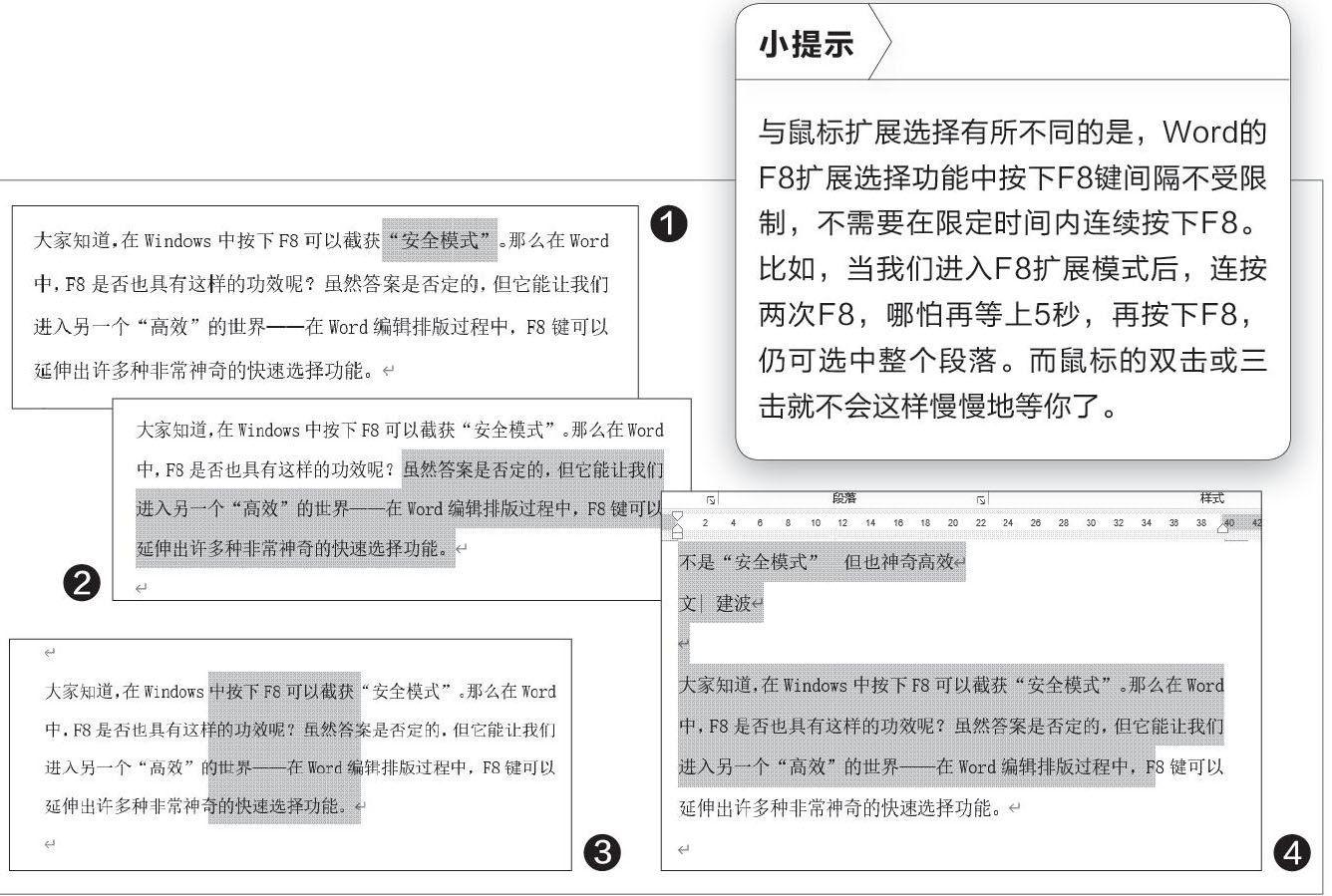
Shift鍵与F8配合,可完成反向过程的选择。例如,如果总共已经按下5次F8键选择了全文,若再按Shift+F8则变为选择当前光标所在的段落(相当于连续按下4次F8的效果),若继续按一次Shift+F8则变为选择当前语句,继续再按一次Shift+F8则变为选择当前词语。
二、F8键的扩展用法
1.F8与字符联合进行选择
当光标位于文档中的某个位置时,按F8键进入扩展模式。现在,快速按另一个字符,可将文本选择扩展到第一个匹配的位置处。多次按下该字符,可扩展选择到后续符合条件的字符处。例如,我们在文首按下F8之后,连续按三次F键,可依次选择从文首到第一、第二、第三个字符F之间的文字(图3)。
2.鼠标也有类似F8的神操作
F8的这种用法也可扩展到鼠标,鼠标选择也有一些类似于F8的小技巧,例如:在段落中双击鼠标可选择光标所在处的一个词,三击鼠标可选择整个段落。
3.键鼠联合实现神奇快选
将F8扩展模式与鼠标单击结合起来,可实现更神奇的快速选择。进入F8扩展模式并单击任意位置,可以突出显示初始光标位置和鼠标选择之间的任何内容。这类似于按下Shift键之后用鼠标进行的选择,所不同的是,Shift需要一直按着直到操作结束,而F8则不用。
此外,如果要选择文本块,可先按Ctrl+Shift再按F8,启动块选择模式,然后便可以用鼠标拖动选择当前光标至任意位置的文本块了(图4)。
